UltraEdit编辑器使用技巧之内置JS脚本
UltraEdit(UEStudio)使用技巧
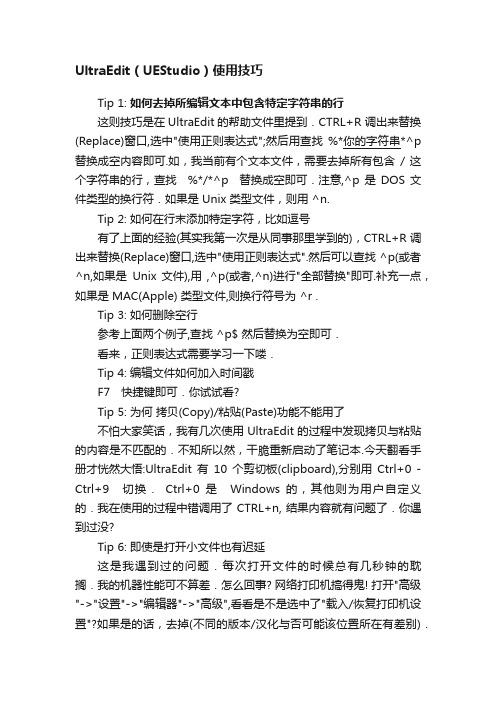
UltraEdit(UEStudio)使用技巧Tip 1: 如何去掉所编辑文本中包含特定字符串的行这则技巧是在UltraEdit的帮助文件里提到.CTRL+R 调出来替换(Replace)窗口,选中"使用正则表达式";然后用查找%*你的字符串*^p 替换成空内容即可.如,我当前有个文本文件,需要去掉所有包含/ 这个字符串的行,查找%*/*^p 替换成空即可.注意,^p 是DOS 文件类型的换行符.如果是 Unix 类型文件,则用 ^n.Tip 2: 如何在行末添加特定字符,比如逗号有了上面的经验(其实我第一次是从同事那里学到的),CTRL+R 调出来替换(Replace)窗口,选中"使用正则表达式".然后可以查找 ^p(或者^n,如果是Unix 文件),用,^p(或者,^n)进行"全部替换"即可.补充一点,如果是 MAC(Apple) 类型文件,则换行符号为 ^r .Tip 3: 如何删除空行参考上面两个例子,查找 ^p$ 然后替换为空即可.看来,正则表达式需要学习一下喽.Tip 4: 编辑文件如何加入时间戳F7 快捷键即可.你试试看?Tip 5: 为何拷贝(Copy)/粘贴(Paste)功能不能用了不怕大家笑话,我有几次使用 UltraEdit 的过程中发现拷贝与粘贴的内容是不匹配的.不知所以然,干脆重新启动了笔记本.今天翻看手册才恍然大悟:UltraEdit有10个剪切板(clipboard),分别用Ctrl+0 - Ctrl+9 切换.Ctrl+0 是Windows 的,其他则为用户自定义的.我在使用的过程中错调用了 CTRL+n, 结果内容就有问题了.你遇到过没?Tip 6: 即使是打开小文件也有迟延这是我遇到过的问题.每次打开文件的时候总有几秒钟的耽搁.我的机器性能可不算差.怎么回事? 网络打印机搞得鬼! 打开"高级"->"设置"->"编辑器"->"高级",看看是不是选中了"载入/恢复打印机设置"?如果是的话,去掉(不同的版本/汉化与否可能该位置所在有差别).Tip 7: 删除当前行内容 CTRL+e正则表达式删除空行: 替换 %[ ^t]++^p 为空串删除行尾空格: 替换 [ ^t]+$ 为空串删除行首空格: 替换 %[ ^t]+ 为空串每行设置为固定的4个空格开头: 替换 %[ ^t]++^([~ ^t^p]^) 为" ^1"每段设置为固定的4个空格开头: 替换 %[ ^t]+ 为 " "(如果一行是以空格开始的,则视之为一段的开始行)将一段合并为一行: 替换 [ ^t]++^p^([~ ^t^p]^) 为 ^1(注意: 此处假定文本是以DOS方式回车换行 - CR/LF)去掉HTML TAG: 替换 ^{<*>^}^{<*^p*>^} 为空串删除HTML中的所有: 替换 <[ ]++a *[ ]++href[ ]++=*> 为空串删除文本中指定的前2列字符: 替换 %?? 为空串在第4列后插入2列空白字符: 替换 %^(^)^(?^) 为 "^1 ^2"查找所有的数字: [0-9]+[.]++[0-9]+查找所有的单词: [a-z]+查找所有的网址: http://[a-z0-9^~`_./^-^?=&]+%1 搜索以1开头的行1$ 搜索以1为结尾的行匹配单字符* 匹配多字符Te+st 匹配"test", "teest", "teeeest" 等. 但不匹配 "tst".te++st 匹配"test", "teest", "teeeest","tst" 等. 但不匹配 .^p 新行 (DOS Files格式)^r 新行 (MAC Files格式)^n 新行 (UNIX Files格式)^t tab键[1-9] 匹配1-9的数字[linux] 匹配linux中任何一个单词[~0-9] 除数字外任何一个词"^{John^}^{T om^}" 搜索john和tom 如john sdfasdf tom 被选种,当然不包括sdfasdf,其中^{和^}是分割符正则表达式 (UltraEdit 语法):注意 - ^ 这里涉及的字符“^”不是控制键 + 值。
ue编辑器怎么用?ultraedit文本编辑器使用方法

ue编辑器怎么⽤?ultraedit⽂本编辑器使⽤⽅法 ue编辑器的全称是UltraEdit,是⼀款功能强⼤的⽂本编辑器,很多朋友不知道ue编辑器怎么⽤,接下来的这篇⽂章就将为⼤家介绍ultraedit使⽤教程。
⽂中涉及的项⽬使⽤了AVR的Mega168 MCU和Lattice的M4A5 CPLD,IDE为AVR Studio4和ispLEVER,它们都有各⾃的⽂本编辑器,Mega168的源码使⽤C语⾔,M4A5CPLD使⽤Verilog硬件描述语⾔,相应的源⽂件为168.C和M4A5.V。
我们将这两个⽂本⽂件组成⼀个UltraEdit的⼯程⽂件A.prj。
当每次完成编辑修改并保存,进⼊相应的IDE后,会触发IDE的源码重载动作,继续开发流程。
很明显,这是⼀个单⼀⽂本编辑环境的源码开发⽅式。
⼀. ⾼亮语法显⽰⽆论是C语⾔还是Verilog硬件描述语⾔,都有其⾃⼰的关键字和语法,当关键字被突出显⽰的时候,其语法也就被显⽰出来了。
在UltraEdit中,通过关键字的着⾊来实现语法显⽰。
哪些关键字需要着⾊,着何种颜⾊,你都可以⾃⼰定义。
⼆. 函数列表和显⽰折叠C语⾔和许多⾼级语⾔的结构化都是以函数的形式来构建的,当你的视点越⾼时,越能从整体上把握你的系统框架,⽽不是每⼀个函数的细节,这似乎是宏观和微观的关系。
在UltraEdit中,函数列表可以更好地把握系统框架,更快速地进⼊函数的细节。
⽽显⽰折叠可以将C语⾔中的代码块折叠起来,进⽽掩盖这些被折叠部分的细节,从⽽突出了未被折叠的部分,使其成为被关注的焦点。
三. 拆分显⽰有时候在同⼀个程序中,有两个部分需要被同时关注或修改,如果这两部分在程序中的位置相距较远,于是修改起来较⿇烦。
在UltraEdit中,可以进⾏拆分显⽰,你将可以同时看到程序中的两个部分,并在⼀个屏幕中对这两个部分分别修改和编辑。
四. ⾏号显⽰开发过程中,IDE有时会给出⼀些提⽰信息,告诉你程序中某⾏存在语法错误,有些IDE会进⾏位置关联,如果使⽤UltraEdit,可以直接通过⾏号显⽰来快速定位修改。
UltraEdit实用功能分享
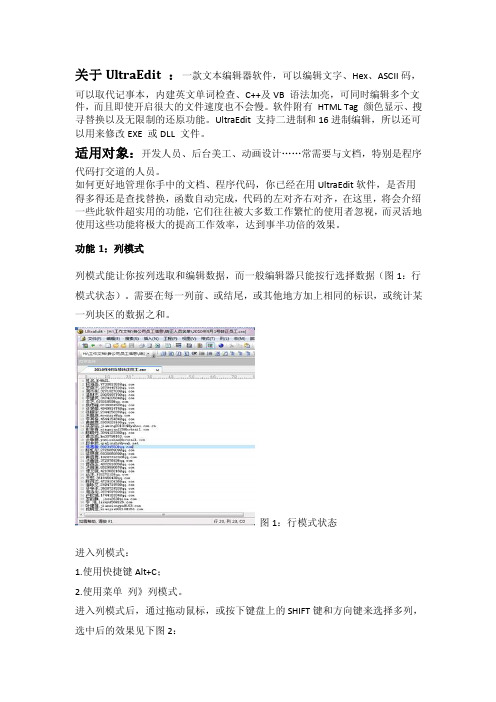
关于UltraEdit :一款文本编辑器软件,可以编辑文字、Hex、ASCII码,可以取代记事本,内建英文单词检查、C++及VB 语法加亮,可同时编辑多个文件,而且即使开启很大的文件速度也不会慢。
软件附有HTML Tag 颜色显示、搜寻替换以及无限制的还原功能。
UltraEdit 支持二进制和16进制编辑,所以还可以用来修改EXE 或DLL 文件。
适用对象:开发人员、后台美工、动画设计……常需要与文档,特别是程序代码打交道的人员。
如何更好地管理你手中的文档、程序代码,你已经在用UltraEdit软件,是否用得多得还是查找替换,函数自动完成,代码的左对齐右对齐,在这里,将会介绍一些此软件超实用的功能,它们往往被大多数工作繁忙的使用者忽视,而灵活地使用这些功能将极大的提高工作效率,达到事半功倍的效果。
功能1:列模式列模式能让你按列选取和编辑数据,而一般编辑器只能按行选择数据(图1:行模式状态)。
需要在每一列前、或结尾,或其他地方加上相同的标识,或统计某一列块区的数据之和。
图1:行模式状态进入列模式:1.使用快捷键Alt+C;2.使用菜单列》列模式。
进入列模式后,通过拖动鼠标,或按下键盘上的SHIFT键和方向键来选择多列,选中后的效果见下图2:插入/ 填充列:列模式下,菜单列》插入/填充列》在对话框中输入要填充的内容,比如电话号码(图3):只消一键:批量插入或更换字符接上图,此时在键盘上敲入任意字符,被选中的每一列都会出现相同的字符。
如果需要更换其中的一个数字,比如电话号码的第一位“8”改为“2”,选中电话号码的第一位所有列,敲键盘的“2”即立时更换。
更换前(图5)更换后(图6)同理,实际上在编程的时候,我们需要注释一段代码,不必一行一行的注释,采用列模式能减少很多重复的工作。
插入号码:同样以上面的通讯录文件为列,我们希望给每行前面加一个序号。
首先进入列模式,选中第一列,也就是”姓名“这几个字前的那一列,选择菜单列》插入数字:点击后进入以下选项框,我们要插入的是序号,因此起始数字为1,增量也是1,为了显示得整齐一些我们把列首补零也勾上。
ueditor 用法

ueditor 用法UEditor是一个基于JavaScript的所见即所得的富文本编辑器,可以方便地集成到网页中。
以下是UEditor的用法:1. 引入UEditor的文件:在网页中引入UEditor的核心文件和配置文件。
html<script type="text/javascript" src="ueditor.config.js"></script><script type="text/javascript" src="ueditor.all.min.js"></script>2. 创建一个用于显示编辑器的div元素:html<div id="editor"></div>3. 初始化UEditor实例:javascriptvar ue = UE.getEditor('editor');这将创建一个UEditor实例,并将其绑定到id为"editor"的div元素上。
4. 获取编辑器内容:javascriptvar content = ue.getContent();使用`getContent()`方法可以获取编辑器中的HTML内容。
5. 设置编辑器内容:javascriptue.setContent('这是新的内容');使用`setContent()`方法可以设置编辑器的内容为指定的HTML。
除了上述基本用法外,UEditor还支持各种自定义配置和方法,如设置工具栏、上传图片、自定义菜单等。
详细使用方法和配置可以参考UEditor的官方文档。
ultraedit的使用说明
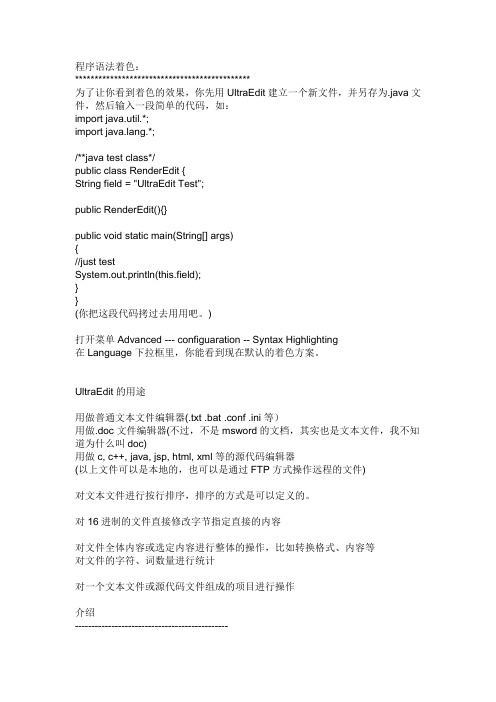
程序语法着色:*********************************************为了让你看到着色的效果,你先用UltraEdit建立一个新文件,并另存为.java文件,然后输入一段简单的代码,如:import java.util.*;import ng.*;/**java test class*/public class RenderEdit {String field = "UltraEdit Test";public RenderEdit(){}public void static main(String[] args){//just testSystem.out.println(this.field);}}(你把这段代码拷过去用用吧。
)打开菜单Advanced --- configuaration -- Syntax Highlighting在Language下拉框里,你能看到现在默认的着色方案。
UltraEdit的用途用做普通文本文件编辑器(.txt .bat .conf .ini等)用做.doc文件编辑器(不过,不是msword的文档,其实也是文本文件,我不知道为什么叫doc)用做c, c++, java, jsp, html, xml等的源代码编辑器(以上文件可以是本地的,也可以是通过FTP方式操作远程的文件)对文本文件进行按行排序,排序的方式是可以定义的。
对16进制的文件直接修改字节指定直接的内容对文件全体内容或选定内容进行整体的操作,比如转换格式、内容等对文件的字符、词数量进行统计对一个文本文件或源代码文件组成的项目进行操作介绍----------------------------------------------通过上面的列表,你基本上能知道UltraEdit是干什么用的:小巧且功能全面、灵活好用的文本编辑器,尤其适合于源代码的编写。
ultraedit用法

ultraedit用法
UltraEdit是一款功能强大的文本编辑器,被广泛用于软件开发、数据处理以及
日常办公等领域。
下面将介绍UltraEdit的一些常用用法,以帮助您更好地利用这
款工具。
首先,UltraEdit提供了一套强大的文本编辑功能。
它支持多种编程语言的语法
高亮显示,让代码更易读,减少错误。
同时,它还提供了括号匹配、缩进对齐等功能,方便编写和修改代码。
此外,UltraEdit还支持多个标签页,您可以轻松地在不同的文件之间切换,提高工作效率。
其次,UltraEdit提供了强大的搜索和替换功能。
您可以使用普通文本搜索或正
则表达式搜索特定的内容,还可以通过全局搜索功能在多个文件中同时查找。
此外,UltraEdit还支持批量替换,您可以一次性将文件中的所有匹配项替换为新的内容,节省大量时间和精力。
另外,UltraEdit还提供了文件比较和合并功能。
您可以使用这些功能来比较两
个文件或文件夹之间的差异,并在差异处进行合并。
这对于软件开发团队的合作非常有帮助,可以更好地管理代码版本和解决冲突。
此外,UltraEdit还具有强大的宏功能。
您可以录制和执行宏,用于自动化一系
列重复的操作。
这对于处理大量数据或执行繁琐的任务非常有帮助,可以大大提高效率。
总之,UltraEdit是一款功能强大、灵活多样的文本编辑器。
无论您是开发人员
还是普通用户,都可以从中受益。
希望以上介绍能够帮助您更好地使用UltraEdit,提高您的工作效率。
如果您有其他关于UltraEdit的问题,欢迎继续提问。
ueditor使用方法
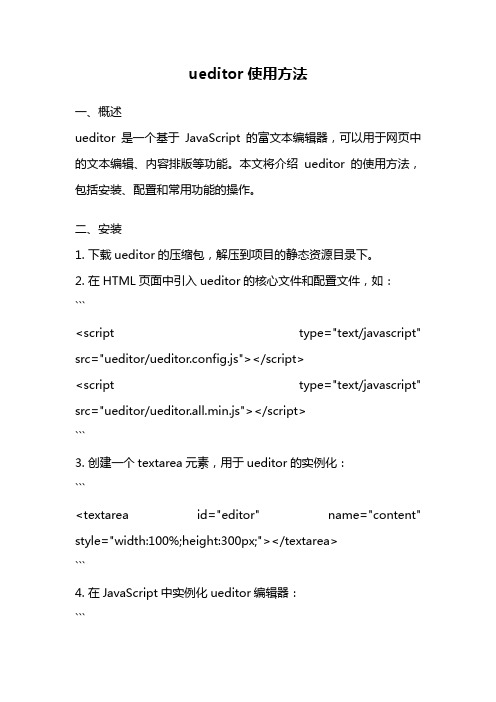
ueditor使用方法一、概述ueditor是一个基于JavaScript的富文本编辑器,可以用于网页中的文本编辑、内容排版等功能。
本文将介绍ueditor的使用方法,包括安装、配置和常用功能的操作。
二、安装1. 下载ueditor的压缩包,解压到项目的静态资源目录下。
2. 在HTML页面中引入ueditor的核心文件和配置文件,如:```<script type="text/javascript" src="ueditor/ueditor.config.js"></script><script type="text/javascript" src="ueditor/ueditor.all.min.js"></script>```3. 创建一个textarea元素,用于ueditor的实例化:```<textarea id="editor" name="content" style="width:100%;height:300px;"></textarea>```4. 在JavaScript中实例化ueditor编辑器:```var editor = UE.getEditor('editor');```三、配置1. ueditor的配置可以通过修改ueditor.config.js文件来实现。
2. 可以根据实际需求,调整编辑器的工具栏按钮、菜单项、字体、颜色等样式。
3. 配置文件中还可以设置上传图片、视频等媒体文件的服务器地址和路径。
4. 可以通过配置文件中的事件监听函数,实现自定义的操作和处理逻辑。
四、常用功能1. 文本编辑:ueditor提供了常见的文本编辑功能,如加粗、斜体、下划线、删除线等。
UltraEdit软件工具使用技巧
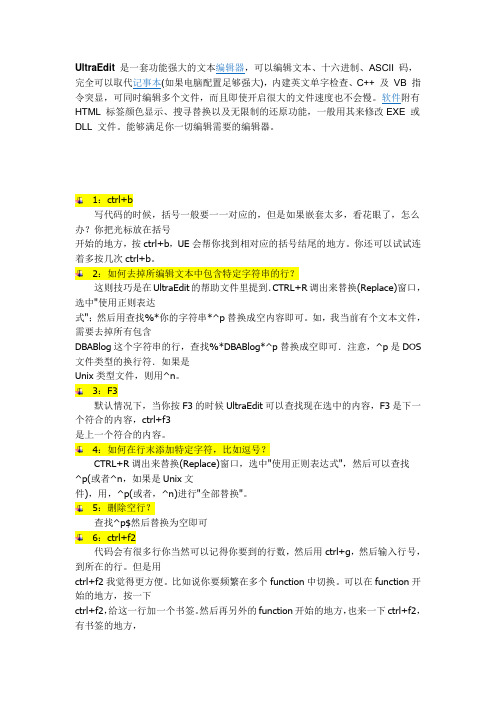
HTML 标签颜色显示、搜寻替换以及无限制的还原功能,一般用其来修改EXE 或DLL 文件。
能够满足你一切编辑需要的编辑器。
1:ctrl+b写代码的时候,括号一般要一一对应的,但是如果嵌套太多,看花眼了,怎么办?你把光标放在括号开始的地方,按ctrl+b,UE会帮你找到相对应的括号结尾的地方。
你还可以试试连着多按几次ctrl+b。
2:如何去掉所编辑文本中包含特定字符串的行?这则技巧是在UltraEdit的帮助文件里提到.CTRL+R调出来替换(Replace)窗口,选中"使用正则表达式";然后用查找%*你的字符串*^p替换成空内容即可。
如,我当前有个文本文件,需要去掉所有包含DBABlog这个字符串的行,查找%*DBABlog*^p替换成空即可.注意,^p是DOS 文件类型的换行符.如果是Unix类型文件,则用^n。
3:F3默认情况下,当你按F3的时候UltraEdit可以查找现在选中的内容,F3是下一个符合的内容,ctrl+f3是上一个符合的内容。
4:如何在行末添加特定字符,比如逗号?CTRL+R调出来替换(Replace)窗口,选中"使用正则表达式",然后可以查找^p(或者^n,如果是Unix文件),用,^p(或者,^n)进行"全部替换"。
5:删除空行?查找^p$然后替换为空即可6:ctrl+f2代码会有很多行你当然可以记得你要到的行数,然后用ctrl+g,然后输入行号,到所在的行。
但是用ctrl+f2我觉得更方便。
比如说你要频繁在多个function中切换。
可以在function开始的地方,按一下ctrl+f2,给这一行加一个书签。
然后再另外的function开始的地方,也来一下ctrl+f2,有书签的地方,字的背景色会不同。
当你想换到下一个书签的时候,就按f2,但是想到上一个标签怎么办?ctrl+f2?不对,再按就是加书签或者取消当前行的书签了。
- 1、下载文档前请自行甄别文档内容的完整性,平台不提供额外的编辑、内容补充、找答案等附加服务。
- 2、"仅部分预览"的文档,不可在线预览部分如存在完整性等问题,可反馈申请退款(可完整预览的文档不适用该条件!)。
- 3、如文档侵犯您的权益,请联系客服反馈,我们会尽快为您处理(人工客服工作时间:9:00-18:30)。
UltraEdit编辑器使用技巧之内置JS脚本
UltraEdit编辑器使用技巧
——内置JS脚本前言:
我使用的UE版本是14.20,应该是现今较通用版本。
恕其他版本无暇多予比对。
之前一直用Editplus,因速度比较快,功能也尚可,且以前版本的UE没什么独到之处,直到用了14.20,用了其强大的自定义功能,以及内置JS 脚本(而非过于弱智的宏),才彻底抛弃Editplus,转而研究UE,并彻底被其吸引……
一、脚本使用
首先讲讲UE使用脚本的好处和基本原理:
使用脚本相当于是把外置的一个程序引用到编辑器之中,作为它的一个可执行命令,就好像我们UE中编辑->删除->删除至行尾;或者在word之中,可以选中一段内容->右键->选择格式相似的文本(这个例子可能不恰当,因为这已经不是纯文本编辑,而是附带了格式的。
但其本质是一样的)。
如果我们要使用自己特有的功能,而不是系统提供的呢?如果我要统计文本里面有多少个字符串”TEST”怎么做?我要统计只
在行首显示的”TEST”怎么做?如果我不但要统计有多少个行首的”TEST”,还要把这些行都重新复制到一个新的文本,该怎么做?在数据量小的时候,可以手工操作,可如果这是一个50K 的文本,估计一天之内,你就不用干别的了,如果是500K呢?!
本质上来说脚本和宏的道理是一样的,只是宏靠的是录制,记录你一连串的操作,以便之后你再使用同样的操作的时候,可以仅仅点击一下鼠标或者用个快捷键,就实现了之前的一连串操作。
但是如果你没有确定的操作该怎么办呢?就好像刚刚说的“不单要统计有多少个行首的”TEST”,并且还要把这些行都重新复制到一个新的文本”,这个操作到底该怎么录制,我还真说不清楚……估计不录个十次八次的,谁都不知道自己的操作对不对。
因此说,宏有它的局限性,不适于过于复杂的操作,当然宏本身也是可以编辑的,但是相对于脚本语言来说,晦涩难懂的宏语句绝对不是给人看的……据说有“编辑器之神”之称的Emacs就是靠它的内置脚本编辑方法,维护着绝对老大的地位。
我无缘接触Emacs,幸好UE也终于有了这个功能,并且用的还是比
较普及的JS 脚本。
接下来,就从脚本开始吧:
基本上教程都是以”Hello world ”开始的,我也写了一个UE-JS 的”Hello world ”,如下:
首先,新建一个空的js 文件(如t.js)。
打开“脚本->脚本”,再弹出的窗口里点“添加”,引入刚刚写的空文件,然后选中刚刚引入的那个文件,编辑。
写入上面的内容。
在某一活动窗口,”脚本->t.js ”。
你就会看到窗口中写入了” Hello world!”,然后还有一个弹出框显示” Hello world!”,调试通过这个,就可以开始写其他的脚本程序了。
UltraEdit.activeDocument.write("Hello world!"); //在当前活动窗口写入” Hello
this is the test data.
#this is the test data.
this is the test data.
this is the test data.
test this is the test data. test this is the test data. test this is the test data. test this is the test data. test this is the test data. test #this is the test data. test this is the test data. test this is the test data. test this is the test data. test this is the test data. test this is the test data.
我使用的例子数据如下:
二、程序举例
1. 下面以刚刚的“如果我要统计文本里面有多少个字符串”TEST”怎么做?”为例,讲解UE-JS。
UltraEdit.activeDocument.top(); //把光标移至文本的最顶端
var str_f = "test"; //要搜索的字符串
var cnt1 = 0; //个数统计
UltraEdit.activeDocument.findReplace.fi 以上程序相当于是用程序步骤模仿手工操作,并同时加上手动的计数。
程序不会重新从头搜索,所以向下搜不到字符串的时候,就跳出循环,显示结果了。
这个需求也有另一种办法来做——全部通过标准的JS。
此种方法不是很推荐,但本质上来说更加灵活,适于JS方面比较擅长者,在此我也写出来供大家参考。
JS的function 我就不多做解释了,因为其很灵活,我只是随便用了一种。
function count_str(text_all,str_f) {
var result = "";
result = text_all.split(str_f);
return result.length - 1;
}
2. 我们再看“我要统计只在行首显示的”TEST ”怎么做?”
这个时侯就需要用到正则表达式了,正则表达式作为“非人类语言”,本身值得重新讲一次,但是网上已经有很多相关的资料,本人的水平也有限,就不再赘述了。
各位可以自己去看看,UE 本身也有正则表达式的参考,仔细研究研究都能明白。
闲话少说,看程序:
同上面第一个程序,这个也可以全部通过标准的JS 来做。
不过在这里再写出来意义不大。
不再重复。
3. 我们最后再看看“如果我不单要统计有多少个行首的”TEST ”,并且还要把这些行都重新复制到一个新的文本,该怎么做?”
UltraEdit.activeDocument.top(); //把光标移至文本的最顶端
UltraEdit.activeDocument.findReplace.re gExp = true; //使用正则表达式查找
var str_f = "^test"; //要搜索的字符串:行首的"test"
var cnt1 = 0; //个数统计
这里不单要读,要匹配查询,还要写到其他的文件里,稍微要再多一个步骤。
略有不同的地方是“UltraEdit.document[0].write(line);”这一句,表示把一个字符串写到一个文档里面,UltraEdit.document[0] 表示的是UE打开窗口中的第一个窗口。
请看程序:
UltraEdit.activeDocument.top(); //把光
标移至文本的最顶端
UltraEdit.activeDocument.findReplace.re gExp = true; //使用正则表达式查找
var str_f = "^test"; //要搜索的字符串:
行首的"test"
var cnt1 = 0; //个数统计
var line;
附注:
1.U E按名称排序,正常情况下,我会用一个日期命名的文件作为当日的临时文件,其他的都是字母命名,每次打开当日临时文件都是排在第一个,也方便查找每天工作的文本记录。
2.脚本使用帮助参见UE Help“入门->脚本命令”。
3.U E虽然支持脚本,但暂时还没有调试功能,这个很让人郁闷。
暂时我也还没想到太好的办法,只能是靠经验了。
4.正则表达式问题,或许以后我会另写一篇,希望有人支持!。
